5 bedste gratis og betalte Linux harddiskgendannelsessoftware
Det er vigtigt at have et regelmæssigt datagendannelsesværktøj på grund af forskellige typer fejl. Hvis du leder efter en metode til at hente dine mistede filer fra diskdrivere, eller hvis du søger et værktøj, der lader dig klone hele din disk, vil du finde vores anmeldelse nyttig. Denne artikel gennemgår de 5 bedste Gendannelse af Linux-harddisk softwareprogrammer til at undgå datatab i første omgang.
SIDEINDHOLD:
Del 1: Sammenligning af Linux harddiskgendannelsessoftware
| Pris | System Krav | Succesrate | |
| TestDisk | Gratis | Linux, Windows, Mac OS X | 90% |
| PhotoRec | Gratis | Linux, Windows, Mac OS X | 90% |
| Mondo Rescue | Gratis | Linux og Windows | 87% |
| fremmest | Gratis | Linux | 85% |
| Diskboremaskine 6 | Gratis, 89.00 dollars, 499.00 dollars | Linux, Windows, Mac OS X | 85% |
Del 2: Top 5 Linux harddiskgendannelsesværktøjer
Top 1: TestDisk
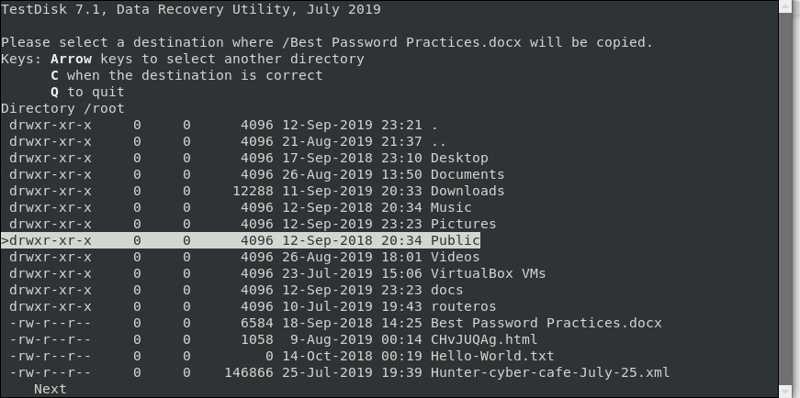
TestDisk er et gratis og open source-værktøj til gendannelse af harddiske i Linux. Det kan gendanne mistede partitioner og filer. Selvom softwarens primære anvendelse er at reparere og gendanne partitioner, kan den også gendanne filer, der er blevet slettet ved et uheld.
- Tilgængelig til en bred vifte af platforme.
- Open source og helt gratis.
- Gendan effektivt data fra Linux-harddiske.
- Gendan slettede partitioner.
- En kommandolinjegrænseflade kan være skræmmende.
- Den indledende opsætning virker unødvendig.
Top 2: PhotoRec
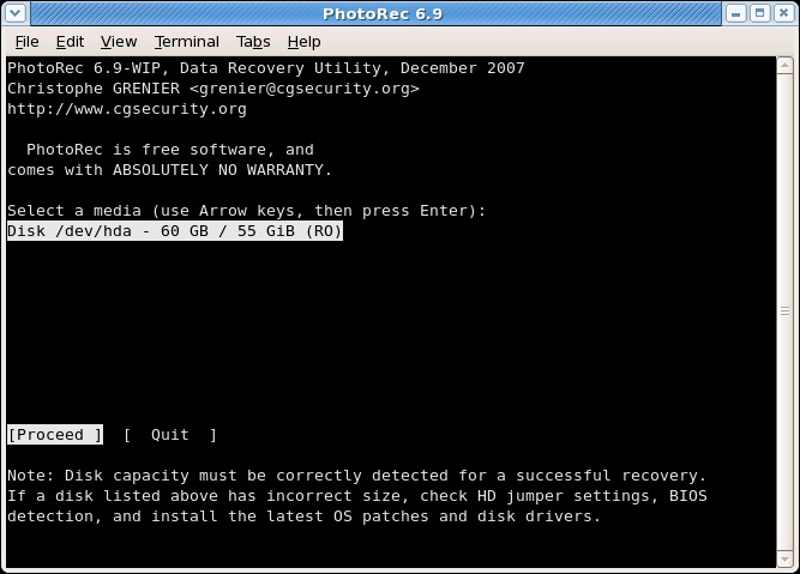
PhotoRec er et Linux-harddiskgendannelsesværktøj designet til at gendanne mistede filer, såsom videoer, fotos, dokumenter og arkiver på harddiske, cd-rom'er og digitalkamerahukommelse. Faktisk er det et ledsageprogram til TestDisk.
- Tilbyd en valgfri GUI.
- Bærbar og kræver ikke installation.
- Indskrænk scanningsresultaterne.
- ikke godt på billige computere.
- Grænsefladen bliver langsommere under scanning af data.
- Du skal manuelt vælge filsystemet til scanning af data.
Top 3: Mondo Rescue
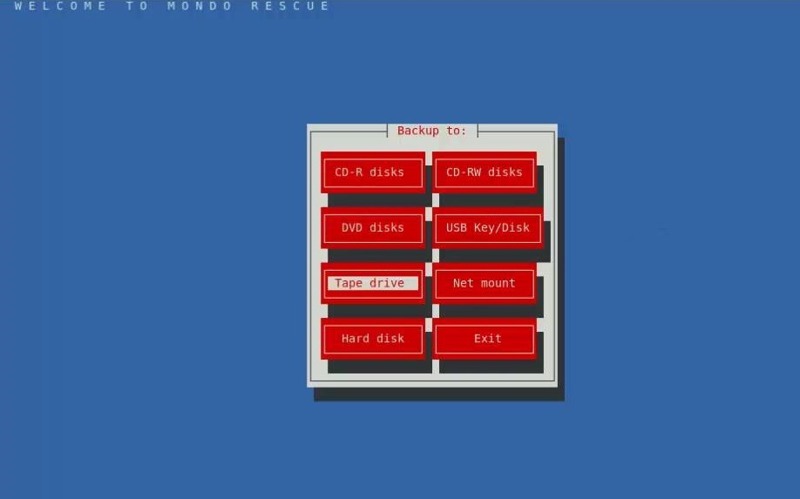
Mondo Rescue er et godt værktøj til datagendannelse til Linux-harddiske. Derudover kan det sikkerhedskopiere din GNU/Linux-server eller arbejdsstation til bånd, cd'er, dvd'er, NFS eller en harddiskpartition. Den mest bemærkelsesværdige funktion er oprettelsen af komplette diskbilleder for at bevare hele drevet.
- Sikkerhedskopier hele harddisken på Linux.
- Gendan tabte data.
- Støt katastrofeberedskab.
- Open source og gratis.
- Gendannelsesprocessen er for langsom.
- Grænsefladen ser forældet ud.
Top 4: Fremst
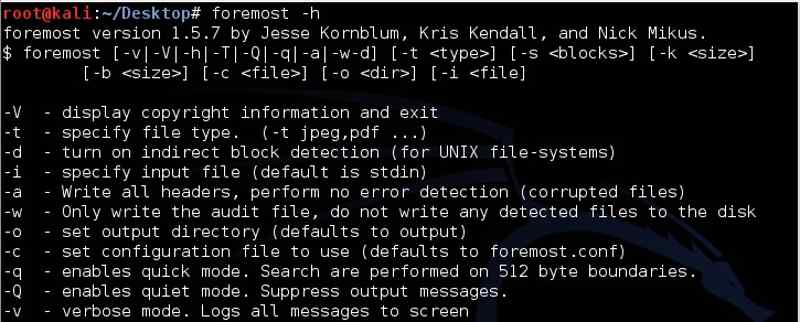
Foremost er et andet Linux-harddiskgendannelsesværktøj. Det er en kommandolinjebaseret filgendannelsessoftware designet til at gendanne slettede eller skjulte filer fra diskbilleder og lagringsenheder. Det fungerer f. gendannelse af slettet PDF, JPG, MP3 og eksekverbare filer.
- Ret nem at installere og bruge.
- Understøtter harddisk, hukommelseskort og andre hukommelsesenheder.
- Forinstalleret i Kali Linux.
- Gendan slettede filer på Linux.
- Den mangler en GUI.
- Den er kun tilgængelig til Linux.
Top 5: Skiveboremaskine 6
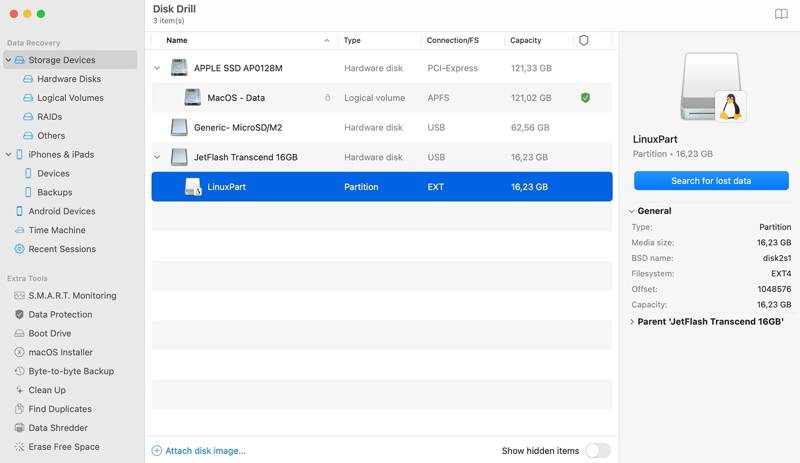
Disk Drill er et komplet værktøj til harddiskgendannelse til Linux og andre operativsystemer. Det leveres med en klar og brugervenlig grænseflade. Dette værktøj bruges til at gendanne data fra harddiske, SSD'er, USB-flashdrev, SD-kort, digitalkameraer og mere.
- Enkel at bruge.
- Understøtt en bred vifte af filtyper.
- Tilbyd en gratis version.
- Tilgængelig på alle operativsystemer.
- e Pro-versionen er dyr.
- Gratisversionen gendanner kun begrænsede data.
Del 3: Sådan gendannes data fra en Linux-harddisk
For at hjælpe dig med at forstå, hvordan du gendanner data fra en Linux-harddisk, bruger vi TestDisk som et eksempel. Arbejdsgangen er selvfølgelig forskellig, afhængigt af hvilket harddiskgendannelsesværktøj du bruger.
Trin 1
Installer den bedste Linux-harddiskgendannelsessoftware med kommandoen:
sudo apt install testdisk
Trin 2 Type TestDisk at køre værktøjet.
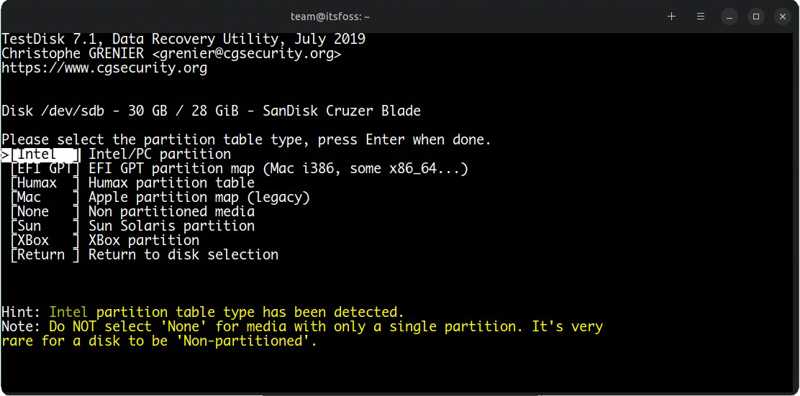
Trin 3 Brug pil knapper til at navigere og Indtast at vælge.
Trin 4 Markér det pågældende drev med piletasterne.
Trin 5 Vælg derefter Fortsæt og hit Indtast.
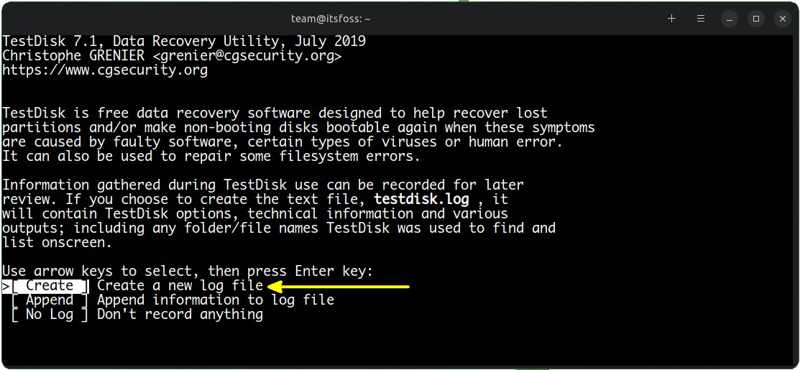
Trin 6 Vælg den korrekte indstilling og tryk på Indtast.
Trin 7 Vælg Avanceret og hit Indtast.
Trin 8 Fremhæv til sidst Genopretter og hit Indtast.
Anbefal: Den bedste datagendannelsessoftware til PC/Mac

Hvis du har brug for at gendanne data fra en Windows- eller Mac-harddisk, har du flere muligheder. Apeaksoft Data Recoveryforenkler for eksempel arbejdsgangen for datagendannelse. Endnu vigtigere er det, at den kan finde så mange mistede data som muligt ved hjælp af den avancerede teknologi.
Det bedste værktøj til gendannelse af harddisken til pc og Mac
- Gendan alle filtyper i tre trin.
- Tilgængelig til forskellige situationer, som f.eks. Gendan fabriksindstillinger, utilsigtet sletning og mere.
- Hent data fra interne og eksterne harddiske.
- Forhåndsvisning af gendannelige filer før datagendannelse.
Sikker download
Sikker download

Konklusion
Nu bør du lære mindst de 5 bedste gratis og betalte Gendannelse af Linux-harddisk software. Nogle af dem er gratis at bruge, og andre kræver, at du køber en licens. Apeaksoft Data Recovery er den bedste mulighed for harddiskgendannelse på pc eller Mac. Hvis du har bedre anbefalinger, bedes du efterlade en besked under dette indlæg.
Relaterede artikler
Dette indlæg giver målrettede løsninger til forskellige scenarier for effektivt at gendanne mistede data fra en ekstern harddisk. Redd dine HHD-data nu!
Her er fire effektive tilgange til at gendanne iMessage eller samtaler fra iTunes og iCloud-sikkerhedskopi eller uden sikkerhedskopi.
RAID-drev er sværere at gendanne på grund af deres komplekse skrivemetoder. Men denne artikel vil tilbyde specialiseret RAID-datagendannelsessoftware og -tjenester.
Det er frustrerende at bruge timevis på at lave en PowerPoint-fil, kun for at miste den på grund af en simpel forglemmelse. Denne artikel giver tre vejledninger til at hjælpe dig med at gendanne den.

